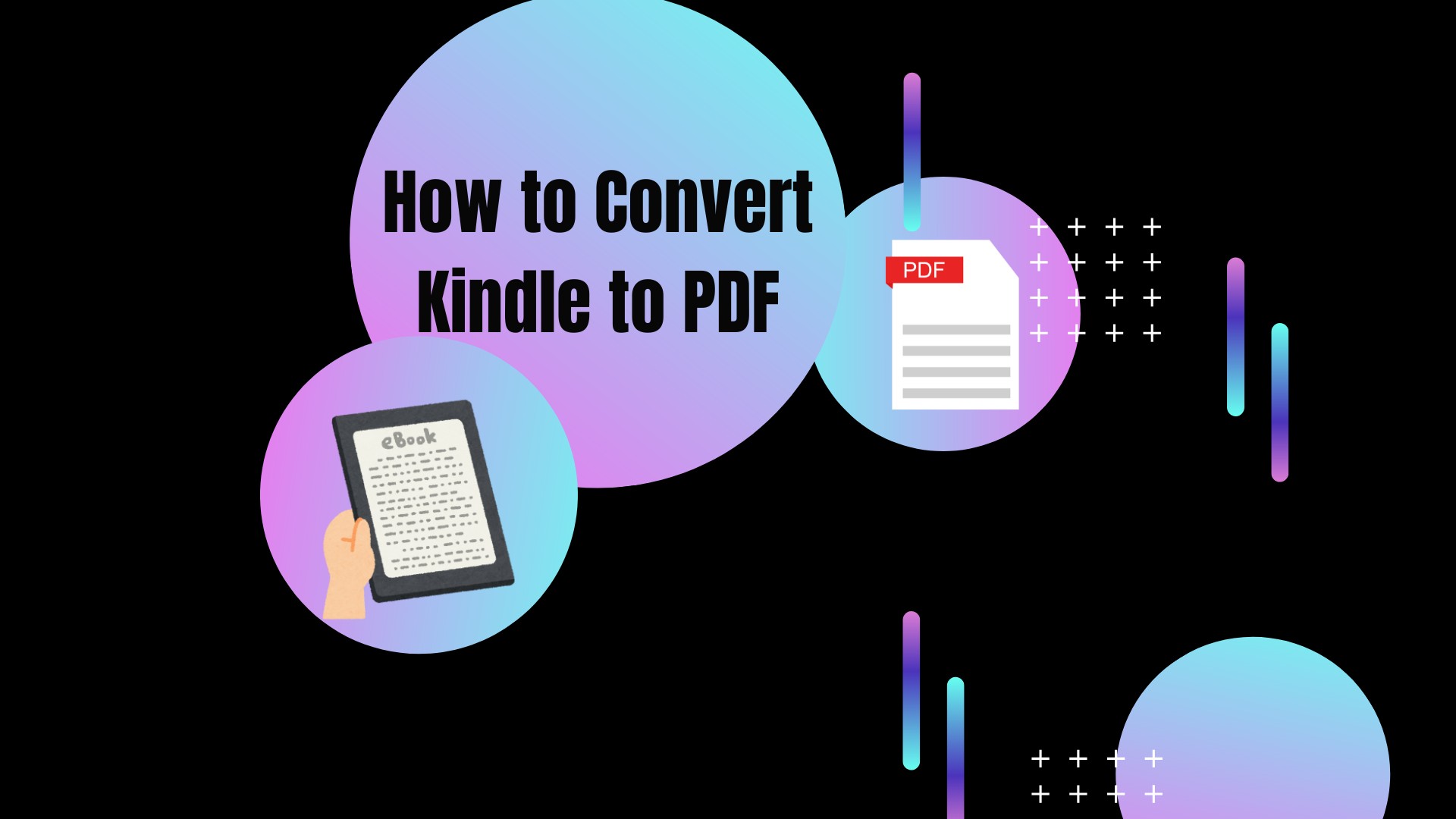Wie kann man nach dem aktuellen Update Kindle-Bücher herunterladen?
Zusammenfassung:In diesem Artikel zeigen wir Ihnen, wie Sie Kindle-Bücher auf verschiedenen Geräten herunterladen und häufige Probleme beheben. Da Amazon die USB-Übertragung und bestimmte Kaufoptionen entfernt hat, zeigen wir Ihnen auch, wie Sie Kindle-Bücher mithilfe von Tools wie BookFab und Convertio in das EPUB-Format konvertieren können, um die Zugänglichkeit zu erweitern.
Inhaltsverzeichnis
Viele Kindle-Nutzer fragen sich derzeit: „Warum kann ich meine Kindle-Bücher nicht mehr auf den PC herunterladen?“ – und tatsächlich hat Amazon in den letzten Monaten entscheidende Änderungen vorgenommen. Amazon gestattete es Benutzern, ihre eBook-Käufe herunterzuladen, um sie auf verschiedenen Geräten, einschließlich E-Readern verschiedener Marken, zu lesen. Allerdings hat Amazon beschlossen, diese Funktion einzustellen – möglicherweise aufgrund von Frustration bei der Unterstützung seiner Wettbewerber.
Ab dem 26. Februar 2025 ist es nicht mehr möglich, Kindle-Bücher auf Computer mit den Betriebssystemen Windows und macOS herunterzuladen. Dies stellt einen bedeutenden Wandel in der Art und Weise dar, wie Kindle-Nutzer auf ihre Inhalte zugreifen können. Amazon hat die Option „Herunterladen & Übertragen über USB“ für Kindle-Bücher, die über den Desktop-Browser aufgerufen werden, offiziell deaktiviert. Das bedeutet, Sie können keine .azw- oder .kfx-Dateien mehr auf Ihren PC oder Mac herunterladen. Und die Option „An Computer liefern“ ist für alle Titel verschwunden, auch für solche, die Sie zuvor erworben haben.
Dies betrifft sowohl die Kindle-Desktop-Apps als auch die Seite „Ihre Inhalte und Geräte verwalten“ von Amazon. Sie können jedoch weiterhin Kindle-Bücher über WLAN aus dem Kindle Store herunterladen und die Funktion „Send to Kindle“ von Amazon nutzen, um Dateien an Ihr Kindle zu übertragen.
Angesichts dieser aktuellen Änderungen ist es wichtiger denn je, zu verstehen, wie man Kindle-Bücher mit alternativen Methoden herunterlädt. In den folgenden Abschnitten führen wir Sie durch die verfügbaren Optionen.

Wie kann man Kindle-Bücher von Amazon downloaden und mit lokalen Geräten synchronisieren?
Das Downloaden von Kindle-Büchern über Amazons offizielles Ökosystem ist unkompliziert und erfordert nur wenige Schritte. Im Folgenden finden Sie eine einfache Schritt-für-Schritt-Anleitung, wie Sie ein Kindle-Buch herunterladen und mit lokalen Geräten synchronisieren.
Schritt 1: Kindle-Bücher kaufen
- Besuchen Sie dazu bitte die offizielle Amazon-Website.
- Durchsuchen Sie anschließend den Kindle Store und suchen Sie nach den Titeln, die Sie herunterladen möchten.
- Klicken Sie dann auf die Schaltfläche „Jetzt mit 1-Click kaufen“, um das gewünschte Buch zu kaufen. Kindle-Bücher sind auf Kindle-Geräten, über Kindle-Apps oder im Online-Kindle-Store über einen Webbrowser erhältlich.
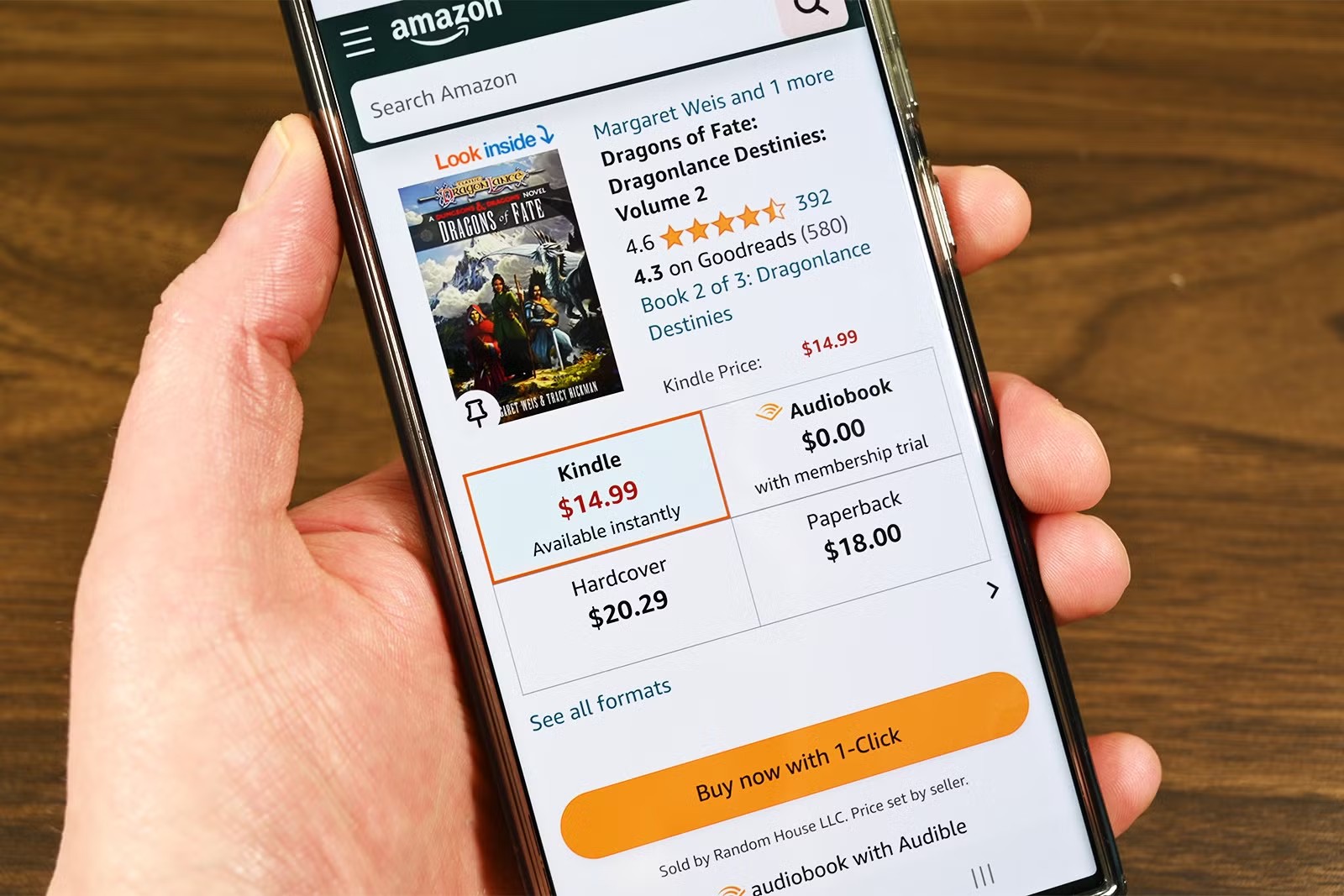
Schritt 2: Kindle-Bücher synchronisieren und downloaden
Alle neu erworbenen Kindle-Bücher werden automatisch in der Kindle-Cloud gespeichert. Um ein Buch aus Ihrer Bibliothek auf ein lokales Gerät herunterzuladen, müssen Sie zunächst Ihr Kindle synchronisieren.
- Öffnen Sie dazu die Kindle-App und klicken Sie auf „Synchronisieren“. Registrieren Sie Ihr Kindle, bevor Sie sich in die App einloggen.
- Greifen Sie anschließend auf die Einstellungen Ihrer Kindle-E-Ink- und Tablet-Geräte zu und wählen Sie dort „Ihr Kindle synchronisieren“ aus.
- Durch das Synchronisieren werden alle Bücher in Ihrer Kindle-Bibliothek gespeichert, einschließlich neuer Erwerbungen. Tippen Sie auf „Cloud“, „Archiv“ oder „Alle“, um die heruntergeladenen Kindle-Bücher zu sehen.
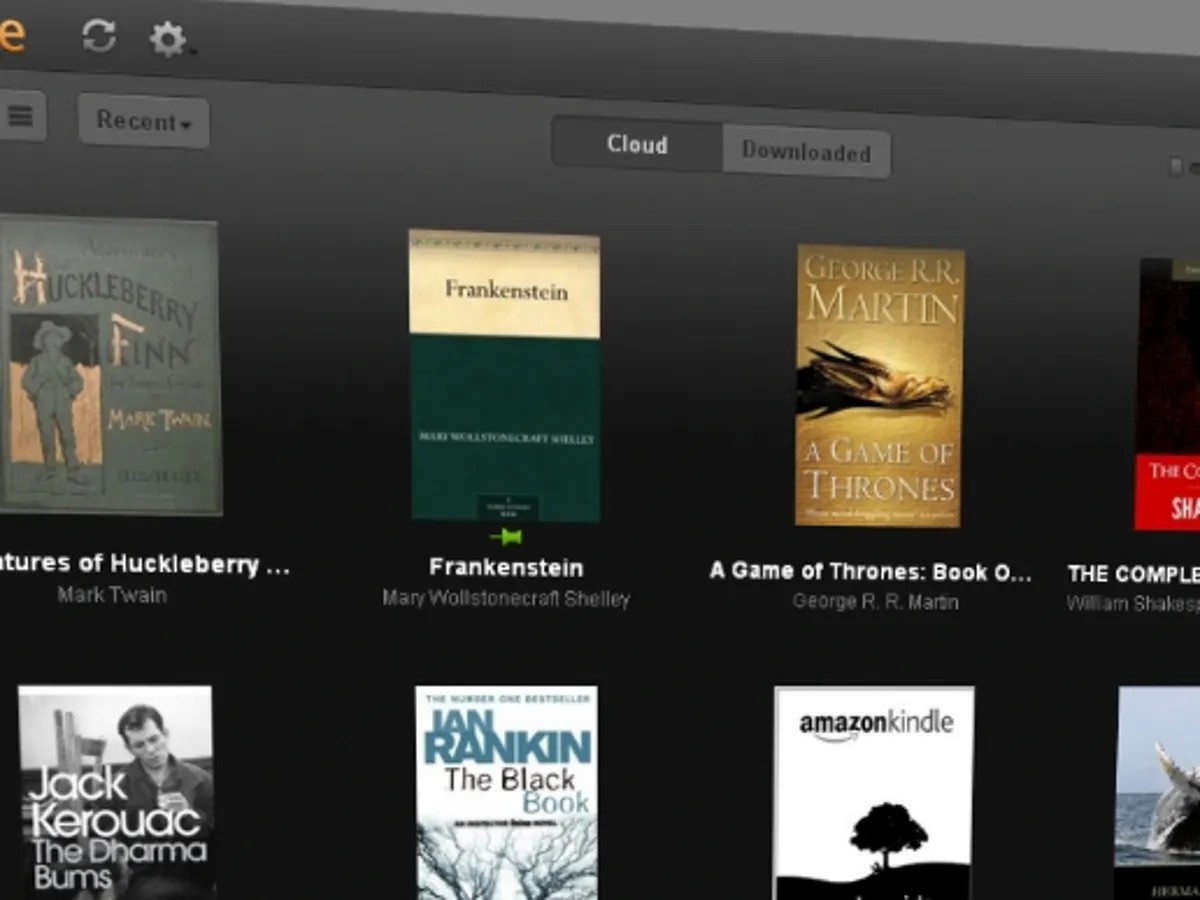
- Überprüfen Sie Ihre Inhalte und Geräte auf der Amazon-Website, wenn Sie Ihre Bücher nach der Synchronisierung Ihres Kindles nicht finden können.
- Wählen Sie „An Gerät liefern“ aus, wählen Sie dann Ihr Gerät aus und klicken Sie auf „Liefern“ und anschließend auf „OK“.
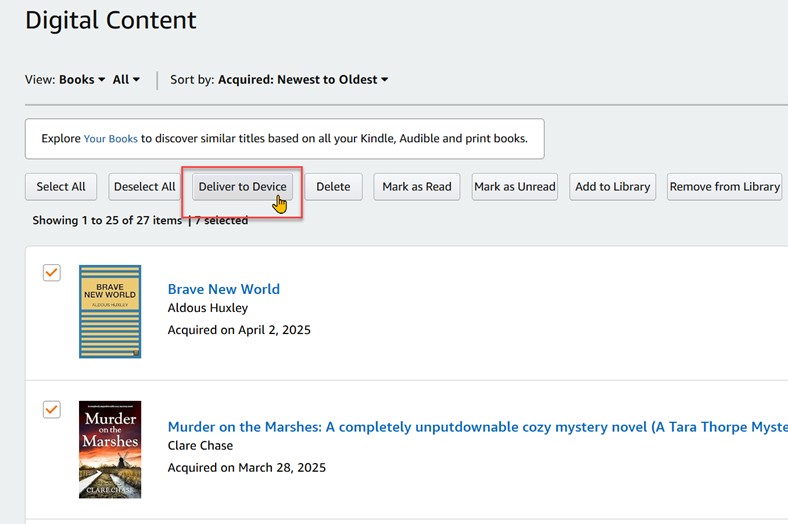
- Bitte warten Sie, bis der Download abgeschlossen ist. Voraussetzung ist, dass Sie mit dem Netzwerk verbunden sind. Danach können Sie das Buch auf Ihrem Kindle lesen.
- Diese Methode eignet sich gut, um Bücher aus der Familienbibliothek auf den Kindle herunterzuladen.
- Über die iOS-Kindle-App können eBooks nicht direkt gekauft werden. Öffnen Sie den Kindle-Shop in Safari, wählen Sie das Buch und danach „Liefern an:
“. - Seit 1. Juni 2022 ist der eBook-Kauf in der Android-Kindle-App deaktiviert (Google Play Billing-Vorgabe). Kaufen Sie im Browser und synchronisieren Sie anschließend.
Alternativen nach 2025: Kindle-Bücher als EPUB auf den PC laden
Amazon hat die Kontrolle darüber, wie eBooks bereitgestellt und gelesen werden, verschärft und ermutigt die Benutzer, innerhalb seines Ökosystems zu bleiben und auf cloudbasierten Zugriff oder offizielle Apps zu vertrauen. Ab 2025 unterstützt der Kindle von Amazon mehrere eBook-Formate, wobei KFX und AZW3 die am häufigsten verwendeten sind.
| Format | Beschreibung | Wird 2025 noch verwendet? | Hinweise |
|---|---|---|---|
| AZW | Frühere, DRM-geschützte Amazon-Format auf Basis von MOBI. | ❌ Zumeist veraltet | Erste Kindles nutzten es; neuere Geräte nutzen AZW3 oder KFX. |
| AZW3 (KF8) | Amazon „Kindle Format 8“, mit HTML5/CSS3 Unterstützung. | ✅ Ja | Weiter verbreitet auf neueren Kindle-Geräten und Apps. |
| KFX | Amazon „Kindle Format 10“, verbesserte Typografie, Layout. | ✅ Ja (Standard) | Hauptformat für aktuelle Käufe; stärkeres DRM. |
| MOBI | Ursprünglich offenes Format, später von Amazon genutzt. | ❌ Veraltet | Amazon gab bekannt, MOBI-/AZW-Support bei „Send to Kindle“ aufzugeben. |
| PRC | Altes Palm-Format, in frühen Kindle/Android Apps genutzt. | ❌ Selten | Nur noch selten relevant; funktioniert wenn DRM-frei. |
| TXT | Einfaches Textformat. | ✅ Ja | Sehr grundlegende Lesemöglichkeit, keine Formatierung. |
| Portable Document Format. | ✅ Eingeschränkte Unterstützung | Feste Layouts – auf kleinen eInk-Bildschirmen oft suboptimal. | |
| EPUB | Offener eBook-Standard – kein natives Amazon-Format. | ✅ Zur Umwandlung akzeptiert | Amazon unterstützt „Send to Kindle“ für EPUB-Import seit 2022. |
Wenn Sie einen breiteren Zugang zu Ihren Kindle-Büchern wünschen, laden Sie Ihre Inhalte als EPUB auf den PC und nutzen Sie sie plattformübergreifend. So erhöhen Sie die Kompatibilität mit einer größeren Zahl von eReadern und Lese-Apps.

- EPUB ist das flexibelste, offenste und am weitesten verbreitete eBook-Format. Es ist mit nahezu allen Plattformen kompatibel (außer Kindle ohne Umwandlung), bietet bessere Lesbarkeit, Anpassbarkeit und Langlebigkeit – ideal für Leser und Verlage außerhalb des Amazon-Ökosystems.
Um Kindle-Bücher als EPUB zu erhalten, müssen Sie häufig konvertieren. Dafür bieten sich z. B. der BookFab Kindle Converter (Software) oder Convertio (Online-Tool) an. Im nächsten Abschnitt zeigen wir die Praxis.
Methode 1: Kindle-Bücher auf den PC downloaden mit dem BookFab Kindle Converter
Der BookFab Kindle Converter ist darauf ausgelegt, DRM-geschützte Kindle-eBooks komfortabel zu verarbeiten und sie in das EPUB-Format zu konvertieren – für nahtlose Kompatibilität mit Calibre, Apple Books, Adobe Digital Editions und gängigen eReadern.
Wichtige Funktionen
Die folgenden Funktionen vereinfachen den Prozess und sichern die Qualität:
- Kindle-Bücher ins EPUB-Format umwandeln: Für breite Kompatibilität mit Calibre, Apple Books, ADE und eReadern.
- Kindle-eBooks in Hörbücher konvertieren: In Kombination mit BookFab AudioBook Creator.
- DRM-geschützte Titel verarbeiten: Zugriff auf Ihre Inhalte in kompatiblen Lese-Apps/Geräten.
- Schnelle Konvertierung: Zügige Verarbeitung ohne Qualitätsverlust.
- Integrierter Browser: Direkter Login ins Kindle-Konto, einfacher Bibliothekszugriff.
So konvertieren Sie Kindle-Bücher mit dem BookFab Kindle Converter
Bevor Sie starten: Stellen Sie sicher, dass Kindle für PC installiert ist und Sie eingeloggt sind. Kindle-eBooks lassen sich nicht direkt via Webbrowser herunterladen.
Schritt 1: Starten Sie BookFab und navigieren Sie dann über die Seitenleiste zur Funktion eBook-Konverter
- Starten Sie BookFab und navigieren Sie in der Seitenleiste zur Sektion „eBook-Konverter”.
- Wählen Sie die Plattform „Kindle” aus und nutzen Sie den integrierten Browser, um sich in Ihr persönliches Kindle-Konto für den Bibliothekszugang einzuloggen.
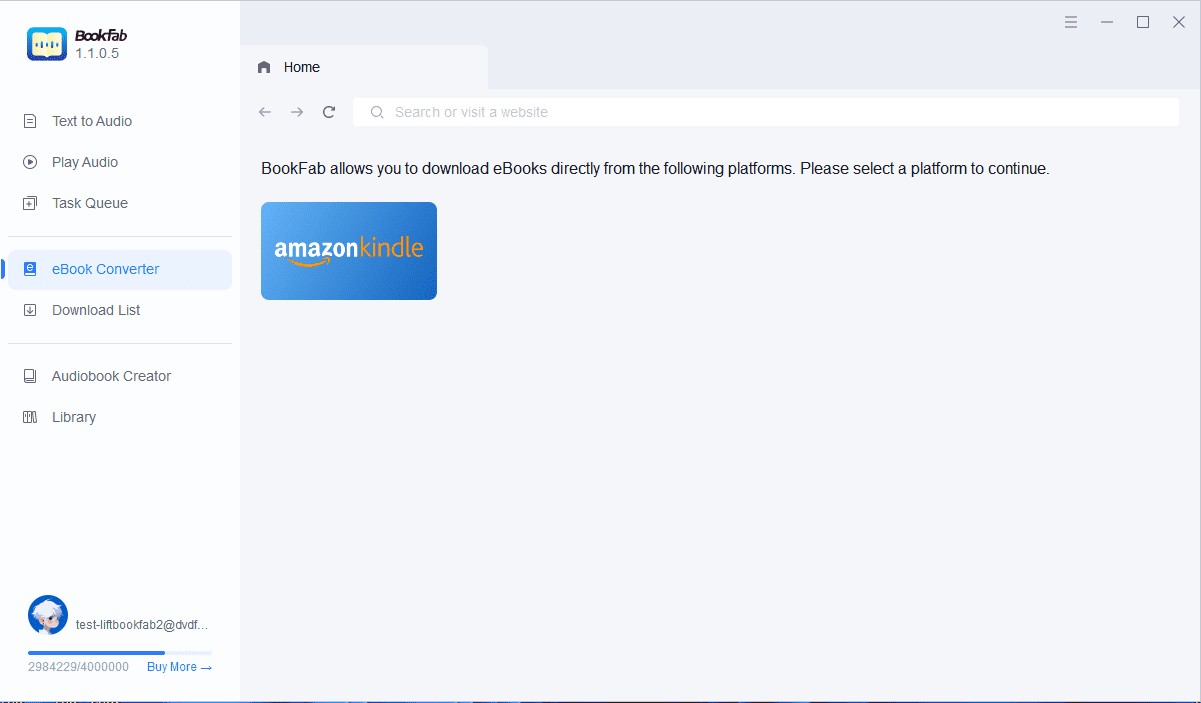
Schritt 2: Wählen und analysieren Sie das eBook
- Sie müssen lediglich auf das Kindle-eBook zugreifen, das Sie konvertieren möchten.
- BookFab identifiziert und analysiert das Buch automatisch und zeigt wichtige Informationen wie das Cover und den Titel an.
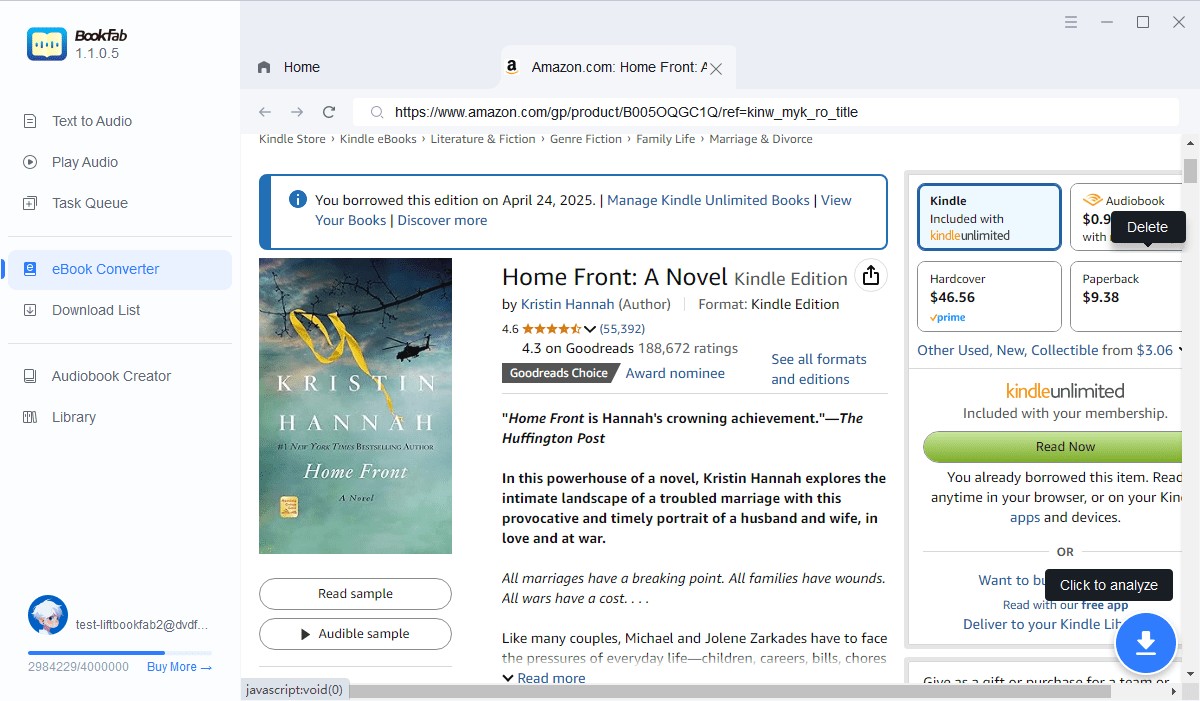
Schritt 3: Wählen Sie EPUB als Ausgabeformat aus und konvertieren Sie
- Nachdem das Buch erfolgreich verarbeitet wurde, wird ein Fenster zur Download-Bestätigung angezeigt.
- Wählen Sie EPUB als Ausgabeformat aus und klicken Sie auf Jetzt herunterladen, um den Konvertierungsprozess zu starten.
- Den Fortschritt können Sie in der Download-Liste verfolgen.
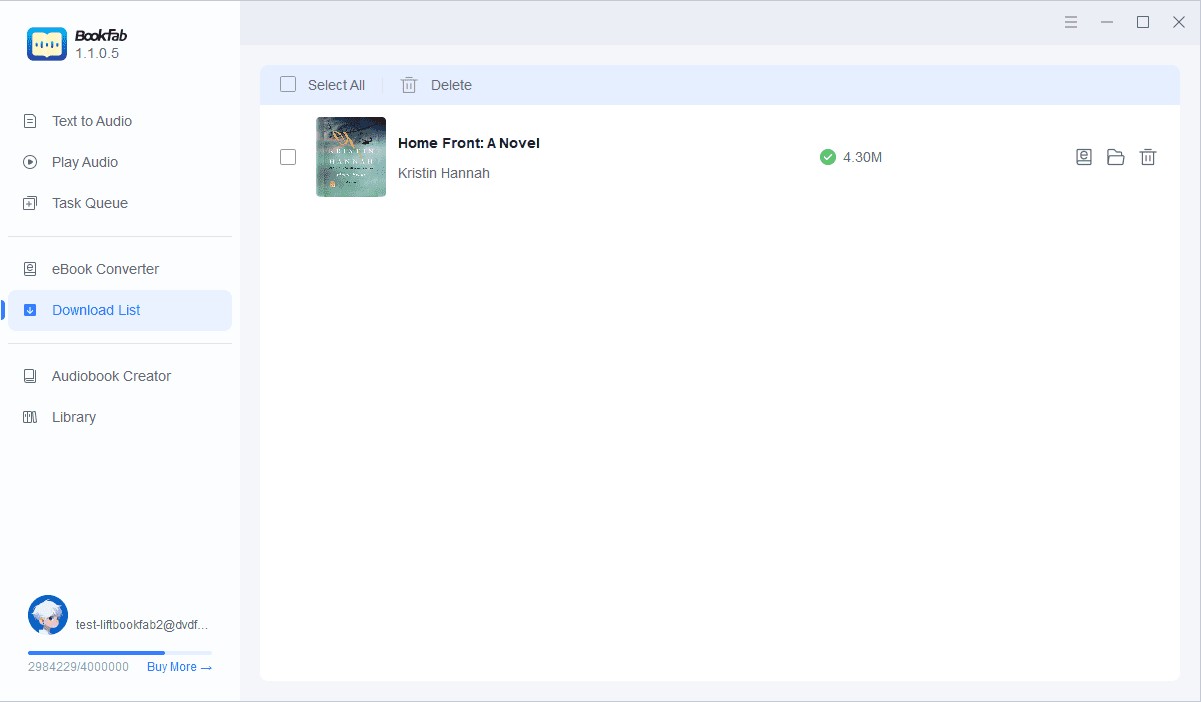

- Wenn Sie erfahren möchten, wie Sie Kindle eBooks als PDF konvertieren können, klicken Sie auf diesen Link, um weitere Informationen zu erhalten!
Methode 2: Downloaden Sie Kindle-Bücher mit Convertio auf Ihren PC
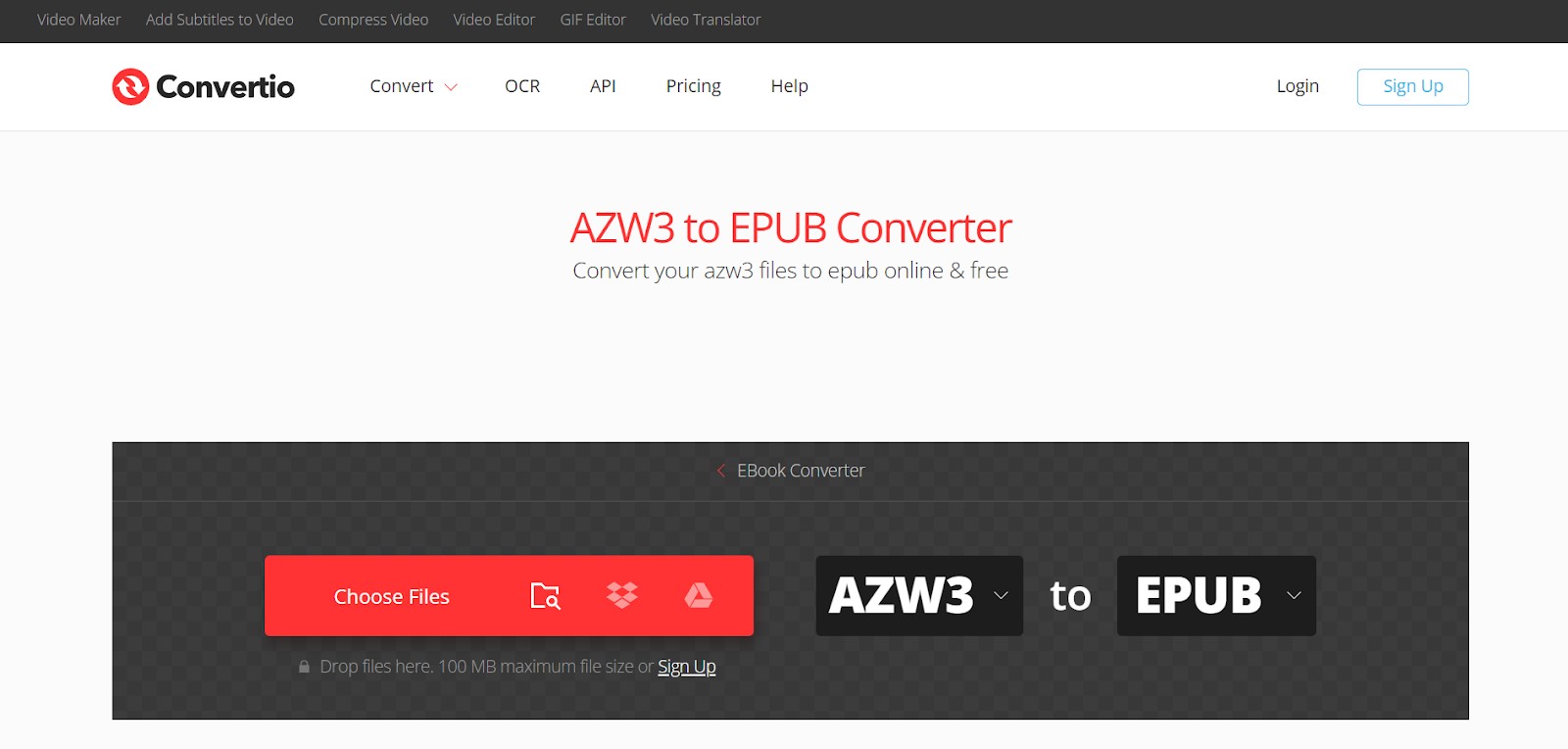
Eine weitere Alternative ist das Online-Tool Convertio. Es eignet sich für Personen, die Kindle-Bücher in das EPUB-Format konvertieren möchten, ohne eine App zu installieren, und die Bücher für eine bessere Kompatibilität auf verschiedenen Geräten herunterladen möchten.
Wichtige Funktionen
Befolgen Sie die untenstehenden Schritte, um Kindle-Bücher mit dem Online-Konverter von Convertio zu konvertieren und herunterzuladen:
Schritt 1: Wählen Sie eine Kindle-eBook-Datei aus
- Öffnen Sie die Convertio-Website auf Ihrem Gerät.
- Ziehen Sie anschließend die Mediendateien auf die Seite.
- Alternativ können Sie auch Dateien von Ihrem Computer, Dropbox oder Google Drive auswählen oder eine URL eingeben.
Schritt 2: Wählen Sie das EPUB-Format aus
- Wählen Sie als Ausgabeformat EPUB oder ein anderes gewünschtes Format aus.
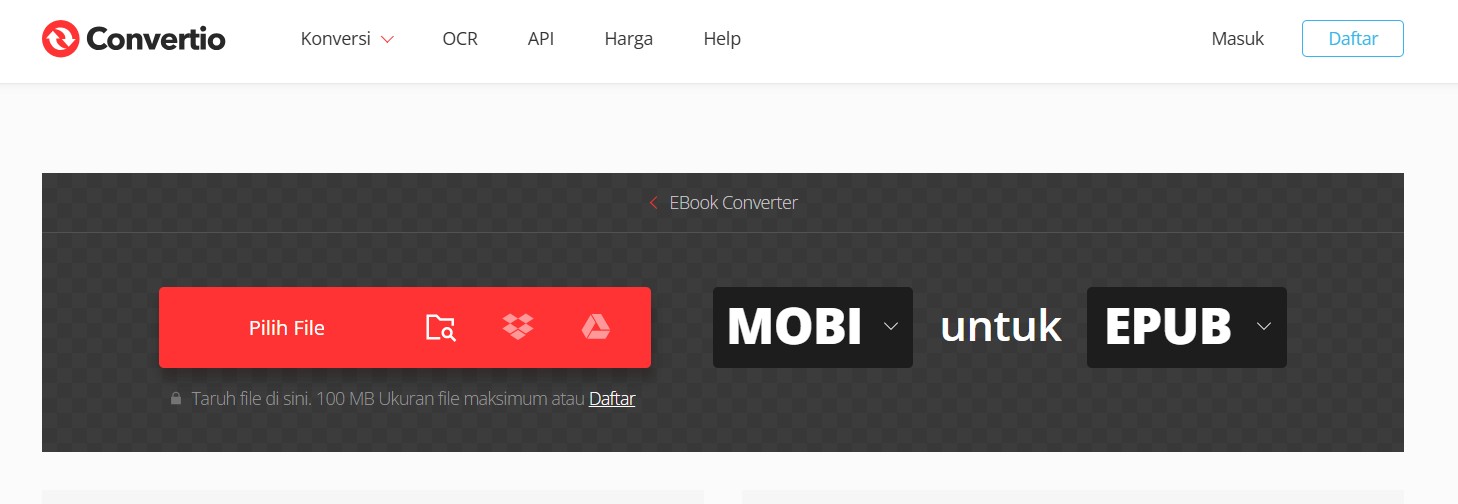
Schritt 3: Laden Sie die EPUB-Datei herunter
- Lassen Sie die Datei konvertieren und laden Sie sie anschließend sofort herunter.
- Wählen Sie oben auf der Bibliotheksseite „Heruntergeladen” aus. Hier finden Sie Ihre Sammlung heruntergeladener Bücher
Um ein Kindle-Buch mit der Funktion „Herunterladen und über USB übertragen” herunterzuladen, führen Sie die folgenden Schritte aus:
- Besuchen Sie die Amazon-Website, melden Sie sich an und wählen Sie Konten & Listen > Inhaltsbibliothek > Bücher.
- Suchen Sie das gewünschte Buch, wählen Sie Weitere Aktionen und dann Herunterladen und über USB übertragen.
Seit dem 26. Februar 2025 ist diese Funktion jedoch nicht mehr in Amazon Kindle verfügbar.
So laden Sie Kindle-Bücher kostenlos herunter
Sie können OverDrive nutzen, um Kindle-Bücher kostenlos herunterzuladen. Holen Sie sich zunächst eine Bibliothekskarte und stellen Sie sicher, dass Sie über einen Internetzugang verfügen. Besuchen Sie dann Overdrive.com, um Ihre nahegelegenen Bibliotheken zu finden. Folgen Sie dazu den folgenden Schritten.
Um eine Bibliothek in Ihrer Nähe zu finden, klicken Sie auf den Link „Eine Bibliothek finden” in der oberen rechten Ecke von OverDrive.
Es sollte eine Webseite angezeigt werden, die die in dieser Bibliothek verfügbaren eBooks zeigt. Durchsuchen Sie die Auswahl oder suchen Sie nach einem bestimmten Titel, bis Sie einen finden, den Sie ausleihen möchten.
Wählen Sie "Ausleihen", um den Ausleihvorgang zu starten.
Melden Sie sich bitte bei Ihrem Amazon-Konto an, um das Gerät für die eBook-Lieferung auszuwählen.
Wie funktioniert das DRM von Amazon?
Amazon DRM ist ein Schutzsystem, das Kindle-eBooks an Ihr Konto und Ihre Geräte bindet. Es beschränkt das Teilen, Kopieren und Konvertieren von Dateien. Es gewährleistet die Kontrolle über Lizenzen, reduziert jedoch die Freiheit der Leser:innen, wodurch es schwieriger wird, Bücher zu sichern oder außerhalb des Amazon-Ökosystems zu verwenden. Obwohl das Entfernen von DRM technisch möglich ist, verstößt es oft gegen rechtliche oder servicebezogene Bedingungen.
Fazit
In diesem Artikel erfahren Sie, wie Sie Kindle-Bücher herunterladen, einschließlich der Suche und Anzeige bereits heruntergeladener Bücher sowie der Fehlersuche bei möglichen Downloadproblemen. Werkzeuge wie der BookFab Kindle Converter bieten Personen, die ihre Lesemöglichkeiten erweitern möchten, eine zuverlässige Methode, um Kindle-Bücher auf alternativen Geräten im EPUB-Format zu konvertieren und zu genießen. Egal, ob Sie einen Kindle, einen PC oder ein Mobilgerät verwenden: Mit diesem Leitfaden haben Sie stets ein großartiges Buch in greifbarer Nähe.

![Kindle-eBooks sicher entschlüsseln: Warum der BookFab Kindle Converter den Weg weist [Update 2025]](https://r1.dvdfab.cn/upload/resource/en/kindle-converter-safe-ebook-drm-removal-Zqch.jpg)